- Автор Abigail Brown [email protected].
- Public 2023-12-17 06:53.
- Соңғы өзгертілген 2025-01-24 12:15.
GarageBand - Mac компьютерінде музыканы жасауға, өңдеуге және көңіл көтеруге арналған Apple қолданбасы. Mac App Store дүкенінен бұл тегін жүктеп алу MIDI құралдарымен жақсы жұмыс істейді. MIDI пернетақтасы болмаса, Mac пернетақтасын GarageBand пианиносына айналдыруға болады.
Осы мақаладағы ақпарат macOS Catalina (10.15), Mojave (10.14) және High Sierra (10.13.6) жүйелерімен үйлесімді GarageBand 10.3.4 үшін қолданылады.
GarageBand экрандық пернетақтаны қалай пайдалану керек
Сіз Mac пернетақтасын музыка шығаратын құрылғы деп ойламауыңыз мүмкін, бірақ солай болуы мүмкін. Міне:
- Қолданбалар қалтасында оны екі рет басу немесе Dock құрылғысындағы белгішесін таңдау арқылы GarageBand ашыңыз.
-
GarageBand бүйірлік тақтасында Жаңа жоба таңдаңыз.

Image - Негізгі терезеде Бос жоба таңдаңыз, содан кейін терезенің төменгі оң жақ бұрышындағы Таңдау таңдаңыз.
-
Қалқымалы терезеде Software Instrument таңдаңыз және Жасау таңдаңыз.

Image -
Экранның сол жағындағы Кітапханадағы құралдар тізімінен Пианолардың біреуін таңдаңыз.

Image -
Терезенің астында пернетақта пайда болады. Олай болмаса, пернетақтаны көрсету үшін GarageBand мәзір жолағында Терезе > Музыкалық теруді көрсету таңдаңыз.

Image Музыкалық теру терезесі фортепианодағы музыкалық пернелерге сәйкес келетін Mac пернелерін көрсетеді. Музыкалық теру терезесі де пернелердің үстінде қандай октаваның қазіргі уақытта белсенді екенін көрсететін пернетақтаны көрсетеді. Бұл GarageBand қолданбасында пианино ойнауға арналған стандартты орнату.
- Музыкалық теру терезесіндегі ноталарға сәйкес пернетақтадағы пернелерді басу немесе Музыкалық теру терезесіндегі тінтуірдің көмегімен пернелерді басу арқылы экрандағы ноталарды ойнатыңыз. GarageBand ноталарды ойнатады және жолды жазады.
Mac компьютеріндегі стандартты орналасудағы октаваларды өзгерту
Стандартты Музыкалық теру пернетақтасы стандартты компьютер пернетақтасындағы пернелердің "asdf" қатарымен салыстырылған кез келген уақытта бір жарым октаваны көрсетеді. Октаваларды өзгерту екі әдістің бірімен орындалады.
- Бір октаваға жоғары жылжыту үшін Музыкалық теру пернетақтасындағы x пернесін немесе бір октаваға төмен жылжу үшін z пернесін таңдаңыз. x немесе z пернелерін қайталап таңдау арқылы бірнеше октаваны жылжытыңыз.
- Екінші әдіс музыкалық теру терезесінің жоғарғы жағындағы фортепиано пернетақтасының көрінісін пайдаланады. Теру пернетақтасына тағайындалған пернелерді көрсететін фортепиано пернетақтасындағы бөлектелген аймақты таңдаңыз, содан кейін фортепиано пернетақтасында бөлектелген бөлімді солға немесе оңға сүйреңіз. Бөлектелген бөлім ойнағыңыз келетін ауқымда болғанда сүйреуді тоқтатыңыз.
Mac жүйесіндегі балама экрандық пернетақта
Стандартты пернетақтадан басқа, музыкалық теру пернетақтасының жоғарғы сол жақ бұрышындағы пернетақта белгішесін таңдау арқылы бес октавалық диапазоны бар фортепиано пернетақтасына ауысуды таңдауға болады. Бұл фортепиано пернетақтасы Mac пернетақтасына сәйкес келетін пернелердің ешқайсысын тағайындамайды. Нәтижесінде тінтуірді немесе сенсорлық тақтаны пайдаланып бұл пернетақтаны бір уақытта тек бір нотаны ойнатуға болады.
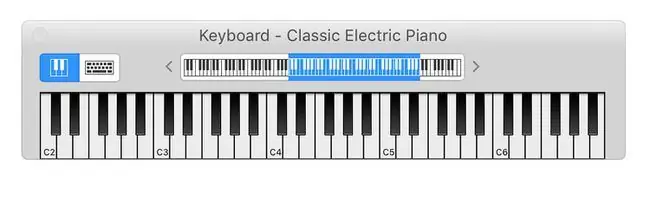
Бұл орналасу жазбалардың кеңірек ауқымын ұсынады және бір уақытта бір жазбаны ойнату жасаған жұмысты өңдеу кезінде пайдалы.
GarageBand қолданбасын Mac App Store дүкенінен және iOS мобильді құрылғыларына арналған App Store дүкенінен тегін жүктеп алуға болады.
iPad-ты қалай GarageBand пианиносына айналдыруға болады
GarageBand iPad қолданбасында Mac нұсқасынан басқаша жұмыс істейтін сенсорлық пианинолық пернетақта опциясы бар. Дегенмен, оған қол жеткізу оңай және ойнау соншалықты қызықты. Мұнда iPadOS 13 нұсқасы көрсетілген.
- iPad құрылғысында GarageBand ашыңыз.
-
Ашық экранда Alchemy Synth пернетақтасын таңдаңыз.

Image -
Музыка жасау үшін экрандағы фортепиано пернетақтасын және арнайы әсерлер пернелерін пайдаланыңыз. Жазуға дайын болған кезде қызыл нүктені түртіңіз.

Image
MIDI пернетақтасын Mac компьютеріне қалай қосуға болады
Егер сізде MIDI пернетақтасы болса, оны Mac жүйесіне қосуға болады. MIDI (музыкалық аспаптың сандық интерфейсі) алғаш рет жасалғанда, ол MIDI IN және MIDI OUT өңдеу үшін бірнеше кабельдермен бірге 5 істікшелі дөңгелек DIN қосқышын пайдаланды. Бұл ескі MIDI интерфейстері негізінен ескірген. Қазіргі заманғы пернетақталардың көпшілігі MIDI қосылымдарын өңдеу үшін стандартты USB порттарын пайдаланады.
Нәтижесінде MIDI пернетақтасын Mac компьютеріне қосу үшін арнайы адаптерлер, интерфейс қораптары немесе арнайы драйвер бағдарламалық құралы қажет емес. MIDI пернетақтасын қол жетімді Mac USB портына қосыңыз.
GarageBand іске қосылғанда, қолданба MIDI құрылғысын анықтайды. MIDI пернетақтасын сынап көру үшін GarageBand қолданбасында жаңа жоба жасаңыз, содан кейін сол жақ бүйірлік тақтада Жоба үлгілері таңдаңыз. Пернетақта жинағы таңдаңыз.
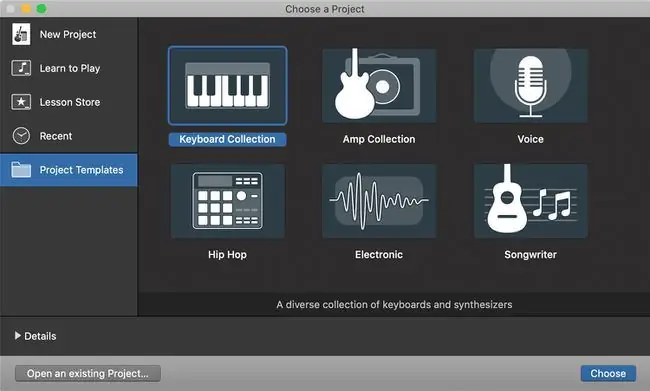
Жоба ашылғанда, пернетақтаны GarageBand арқылы есту үшін пернетақтадағы бірнеше пернені түртіңіз.
MIDI интерфейсін қалпына келтіру
GarageBand қолданбасында MIDI пернетақтасын естімесеңіз, GarageBand MIDI интерфейсін бастапқы күйіне қайтарыңыз.
-
GarageBand мәзір жолағынан GarageBand > Параметрлер таңдаңыз.

Image -
Параметрлер құралдар тақтасындағы Аудио/MIDI қойындысын таңдаңыз.

Image - MIDI құрылғысы анықталғанын көрмесеңіз, Reset MIDI драйверлерін таңдаңыз.
Сіз енді Mac арқылы MIDI пернетақтаңызды ойнай аласыз және GarageBand арқылы сеанстарды жаза аласыз.






